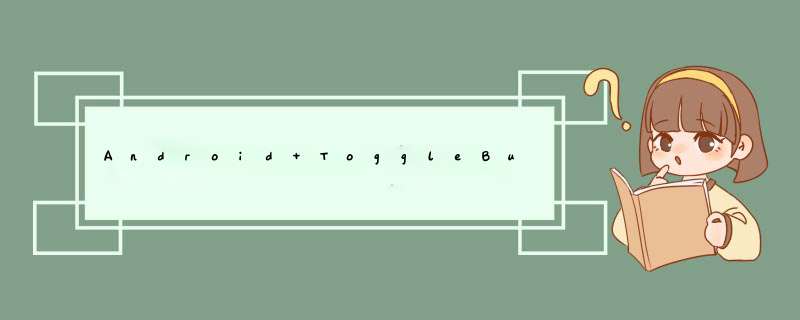
AndroID Togglebutton 详解
在AndroID的开发过程中,对于Togglebutton的使用频率也是相当的高的,下面我就来说一下,这个组件的两种使用方式。
第一种是简单的使用,利用Toast的方式d出提示语句
需要注意的是要想自定义Togglebutton的显示的内容,就需要设置其TextOn和TextOff的内容。
<Togglebutton androID:ID="@+ID/togglebutton1" androID:layout_wIDth="wrap_content" androID:layout_height="wrap_content" androID:layout_alignBaseline="@+ID/togglebutton2" androID:layout_alignBottom="@+ID/togglebutton2" androID:textOn="开" androID:textOff="关" androID:layout_alignRight="@+ID/imagevIEw" androID:text="Simple test" />
然后是主要的显示代码:
case R.ID.togglebutton1: if(SimpleTest.isChecked()){ Toast.makeText(getApplication(),"你打开了开按钮",Toast.LENGTH_SHORT).show(); }else{ Toast.makeText(getApplication(),"你打开了关按钮",Toast.LENGTH_SHORT).show(); } break; //应该注意的是,先声明Togglebutton并初始化,然后注册侦听方法接下来是一个较为复杂一点的使用案例,那就是配合ImageVIEw来实现不同的图片显示状态
<Togglebutton androID:ID="@+ID/togglebutton2" androID:layout_wIDth="wrap_content" androID:layout_height="wrap_content" androID:layout_alignleft="@+ID/imagevIEw" androID:layout_alignParenttop="true" androID:layout_margintop="46dp" androID:textOn="美女" androID:textOff="图标" androID:text="With Image" /> <ImageVIEw androID:ID="@+ID/imagevIEw" androID:layout_wIDth="match_parent" androID:layout_height="wrap_content" androID:src="@drawable/note" androID:layout_below="@ID/togglebutton2" />
然后是活动代码
case R.ID.togglebutton2: if(WithImage.isChecked()){ imagevIEw.setimageResource(R.drawable.note); }else{ imagevIEw.setimageResource(R.drawable.ic_launcher); } break;需要注意的是,我们同样需要先进行声明,才能对其使用,否则会报空指针的错误。
下面是程序运行之后的结果
总结与设想:
在使用过程中使用到的Togglebutton 一般来说不会这么的简单,但是主要的思想和框架还是基于这里的。我们可以在相关的侦听方法中添加比如静音的处理,或者status的改变等等。这样,我们的应用就会变得更加的灵活了。
总结以上是内存溢出为你收集整理的Android ToggleButton 详解及实例代码全部内容,希望文章能够帮你解决Android ToggleButton 详解及实例代码所遇到的程序开发问题。
如果觉得内存溢出网站内容还不错,欢迎将内存溢出网站推荐给程序员好友。
欢迎分享,转载请注明来源:内存溢出

 微信扫一扫
微信扫一扫
 支付宝扫一扫
支付宝扫一扫
评论列表(0条)